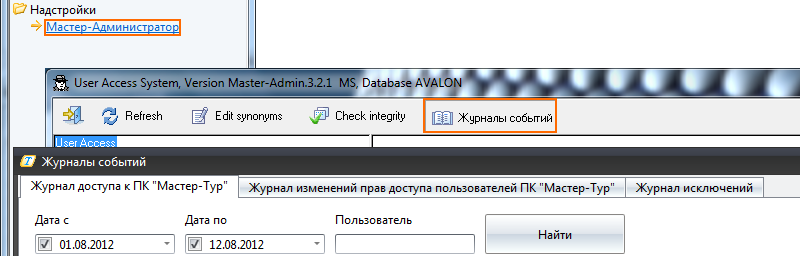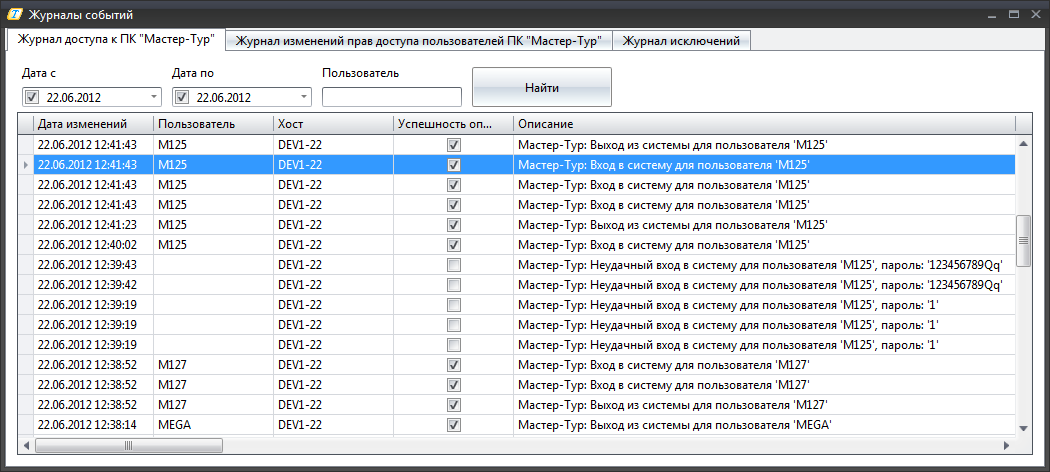Мастер-Web:Дополнительный модуль Навигатор СПО — различия между версиями
| [досмотренная версия] | [непроверенная версия] |
Belyaev (обсуждение | вклад) |
Belyaev (обсуждение | вклад) |
||
| Строка 1: | Строка 1: | ||
Версия статьи от {{REVISIONDAY}}-{{REVISIONMONTH}}-{{REVISIONYEAR}}. | Версия статьи от {{REVISIONDAY}}-{{REVISIONMONTH}}-{{REVISIONYEAR}}. | ||
| + | |||
| + | <span style="color:red;font-size:120%">Статья находится на стадии разработки.</span> | ||
<table style="color:black; background-color:#ffffcc;" border="1" cellpadding="10" cellspacing="0"><tr><td> | <table style="color:black; background-color:#ffffcc;" border="1" cellpadding="10" cellspacing="0"><tr><td> | ||
| − | + | Поддерживаемые версии:<br> | |
| − | + | Начиная с 2009.2.15<br> | |
</td></tr></table><br> | </td></tr></table><br> | ||
==Введение== | ==Введение== | ||
| − | |||
| − | == | + | ===Обзор=== |
| − | + | Данный модуль предназначен для просмотра регистраций идентификационного и аутентификационного механизмов. | |
| − | == | + | ===Установка модуля=== |
| − | + | В ПК «Мастер-Тур» версии 2009.2 релиза 15 и выше модуль «Журналы событий» доступен в стандартной поставке. | |
| − | + | [[Файл:Am_063.png|left|Предупреждение]]<br> | |
| − | + | Для корректной работы должен быть установлен [http://wiki.megatec.ru/index.php/%D0%9C%D0%B0%D1%81%D1%82%D0%B5%D1%80-%D0%A2%D1%83%D1%80:Web-%D1%81%D0%B5%D1%80%D0%B2%D0%B8%D1%81_%D0%9F%D0%9A_%D0%9C%D0%B0%D1%81%D1%82%D0%B5%D1%80-%D0%A2%D1%83%D1%80 Web-сервис ПК «Мастер-Тур»] | |
| − | + | <br> | |
| − | |||
| − | |||
| − | == | + | ==Работа с модулем== |
| − | + | Модуль «Журналы событий» доступен для учетной записи пользователя, которая имеет административную роль. Доступ к данному модулю осуществляется из плагина «Мастер-Администратор»:<br> | |
| − | < | + | <b>Надстройки → Мастер-Администратор → Журналы событий</b> |
| − | |||
| − | + | [[Файл:Bm020.png|Доступ к модулю «Журналы событий»]]<br><br> | |
| − | < | ||
| − | < | ||
| − | |||
| − | |||
| − | |||
| − | |||
| − | + | Экран «Журналы событий» имеет три вкладки: | |
| − | + | <ol> | |
| + | <li>Журнал доступа к ПК «Мастер-Тур»</li> | ||
| + | <li>Журнал изменений прав доступа пользователей ПК «Мастер-Тур»</li> | ||
| + | <li>Журнал исключений</li> | ||
| + | </ol> | ||
| − | + | [[Файл:Mb_115.png|Журнал доступа к ПК «Мастер-Тур»]]<br><br> | |
| − | |||
| − | + | Журнал доступа к ПК «Мастер-Тур»: | |
| + | <ul> | ||
| + | <li>дата и время входа и выхода пользователя в/из программного модуля;</li> | ||
| + | <li>логин пользователя;</li> | ||
| + | <li>имя компьютера;</li> | ||
| + | <li>результат попытки входа: успешная или неуспешная;</li> | ||
| + | <li>описание: вход, выход, неудачный выход, смена пароля.</li> | ||
| + | </ul><br> | ||
| − | + | Журнал изменений прав доступа пользователей ПК «Мастер-Тур»: | |
| − | + | <ul> | |
| − | + | <li>дата и время изменения права доступы;</li> | |
| + | <li>название логина пользователя, сделавшего изменения;</li> | ||
| + | <li>название логина пользователя (или группы), к которому применены изменения;</li> | ||
| + | <li>имя компьютера;</li> | ||
| + | <li>описание: какое именно разрешение изменялось;</li> | ||
| + | <li>старое значение (выключено/включено);</li> | ||
| + | <li>новое значение (выключено/включено).</li> | ||
| + | </ul><br> | ||
| − | + | Журнал исключений: | |
| − | + | <ul> | |
| − | < | + | <li>дата и время исключения;</li> |
| − | + | <li>логин пользователя;</li> | |
| − | + | <li>имя компьютера;</li> | |
| − | + | <li>успешность операции — всегда не выбрана;</li> | |
| − | + | <li>описание ошибки.</li> | |
| − | + | </ul> | |
| − | |||
| − | |||
| − | |||
| − | |||
| − | |||
| − | |||
| − | |||
| − | < | ||
| − | < | ||
| − | < | ||
| − | < | ||
| − | </ | ||
| − | [[Category:Мастер- | + | [[Category:Мастер-Тур_Дополнительные_модули]] |
Версия 16:24, 6 августа 2012
Версия статьи от 6-08-2012.
Статья находится на стадии разработки.
|
Поддерживаемые версии: |
Введение
Обзор
Данный модуль предназначен для просмотра регистраций идентификационного и аутентификационного механизмов.
Установка модуля
В ПК «Мастер-Тур» версии 2009.2 релиза 15 и выше модуль «Журналы событий» доступен в стандартной поставке.
Для корректной работы должен быть установлен Web-сервис ПК «Мастер-Тур»
Работа с модулем
Модуль «Журналы событий» доступен для учетной записи пользователя, которая имеет административную роль. Доступ к данному модулю осуществляется из плагина «Мастер-Администратор»:
Надстройки → Мастер-Администратор → Журналы событий
Экран «Журналы событий» имеет три вкладки:
- Журнал доступа к ПК «Мастер-Тур»
- Журнал изменений прав доступа пользователей ПК «Мастер-Тур»
- Журнал исключений
Журнал доступа к ПК «Мастер-Тур»:
- дата и время входа и выхода пользователя в/из программного модуля;
- логин пользователя;
- имя компьютера;
- результат попытки входа: успешная или неуспешная;
- описание: вход, выход, неудачный выход, смена пароля.
Журнал изменений прав доступа пользователей ПК «Мастер-Тур»:
- дата и время изменения права доступы;
- название логина пользователя, сделавшего изменения;
- название логина пользователя (или группы), к которому применены изменения;
- имя компьютера;
- описание: какое именно разрешение изменялось;
- старое значение (выключено/включено);
- новое значение (выключено/включено).
Журнал исключений:
- дата и время исключения;
- логин пользователя;
- имя компьютера;
- успешность операции — всегда не выбрана;
- описание ошибки.